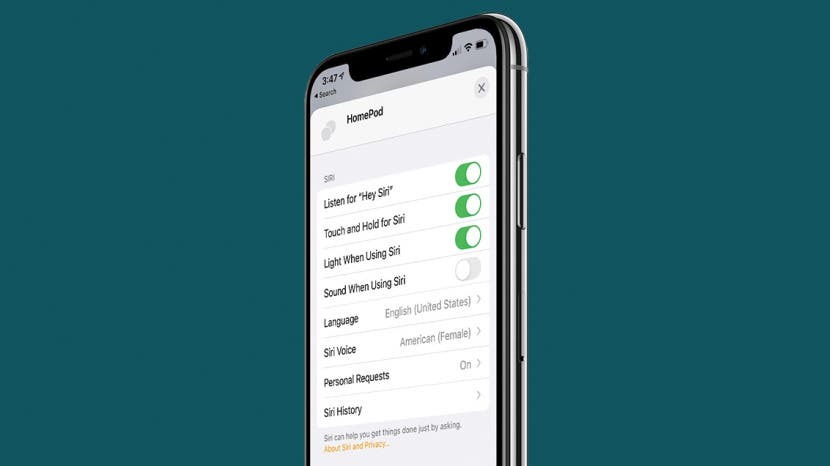
Kodėl „Siri“ neveikia? Gali būti labai nusivylęs, kai turite daug darbo ir jums reikia greitos pagalbos, tačiau „Siri“ jums neatsako. Laimei, priežastis, dėl kurios „Siri“ neveikia jūsų „iPhone“, „iPad“ ar „HomePod“, tikriausiai yra paprastas nustatymų maišymas. Parodysime, kaip įsitikinti, kad „Siri“ įjungta jūsų „Apple“ įrenginiuose, ir jei tai nepadeda išspręsti problemos, kur kreiptis pagalbos.
Kai pirmą kartą naudosite „Siri“, turėsite tai padaryti nustatykite, kad „Siri“ atpažintų jūsų balsą. Jei niekada anksčiau nenaudojote „Siri“, pirmiausia įsitikinkite, kad tai padarėte. Norėdami gauti daugiau pagalbos su Siri, prisiregistruokite nemokamai Dienos patarimas naujienlaiškis.
Peršokti į:
- „Siri“ neatsako „iPhone“ ir „iPad“.
- „Siri“ neatsako „HomePod“.
- Klausykitės „Hey Siri“, net kai jūsų įrenginys uždengtas
„Siri“ neatsako „iPhone“ ir „iPad“.
- Atviras Nustatymai.

- Rasti „Siri“ ir paieška.
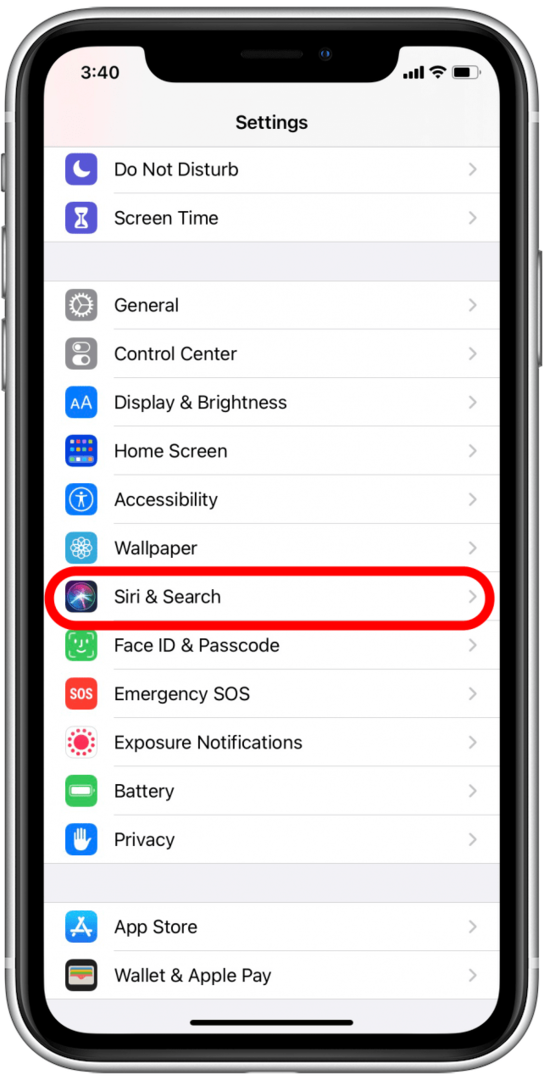
- Įsitikinkite Klausykite „Hey Siri“ yra įjungtas.
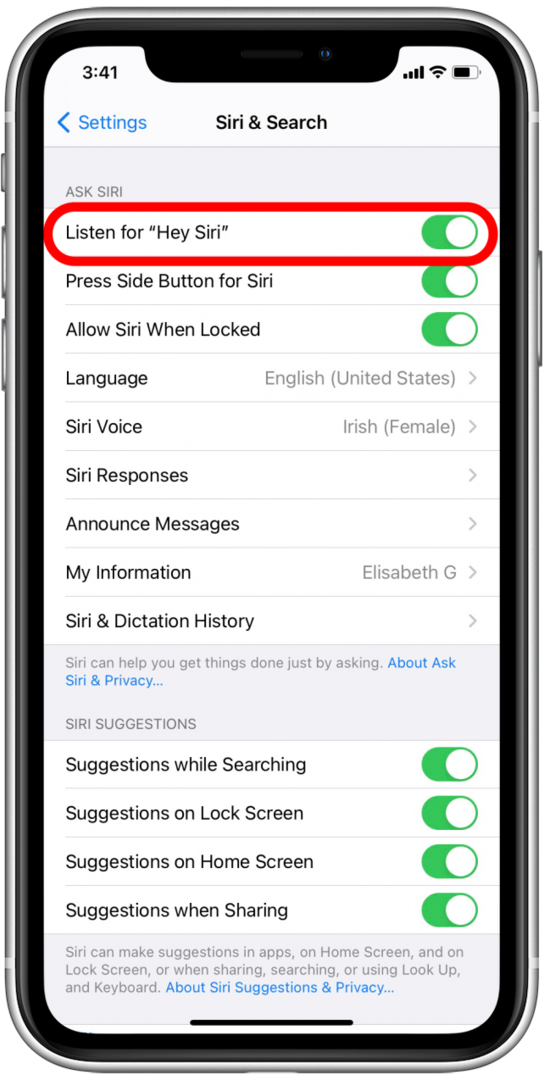
- Įsitikinkite Leisti Siri, kai užrakinta yra įjungtas.
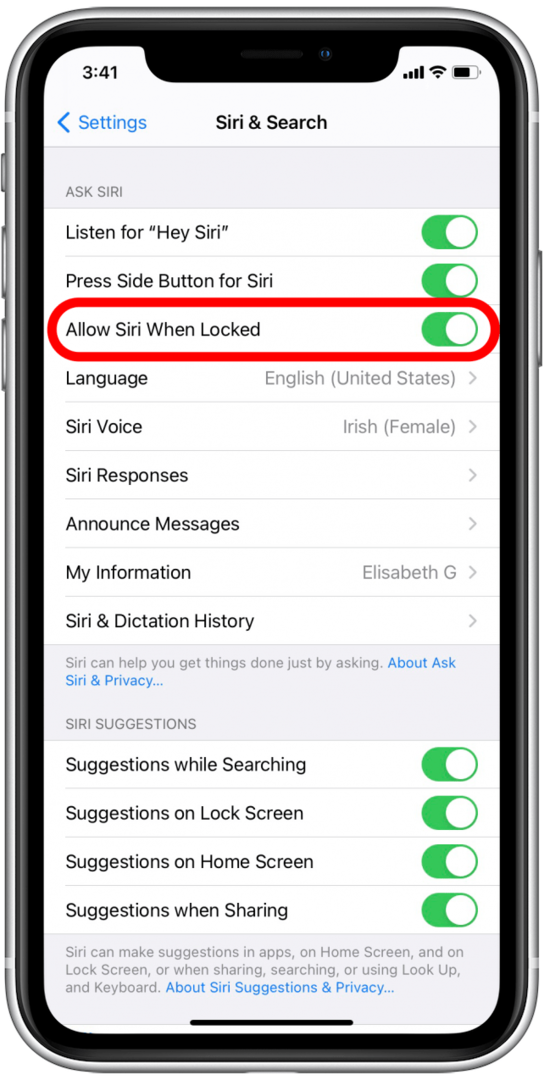
„Siri“ neatsako „HomePod“.
- Atidaryk Namaiprogramėlė.
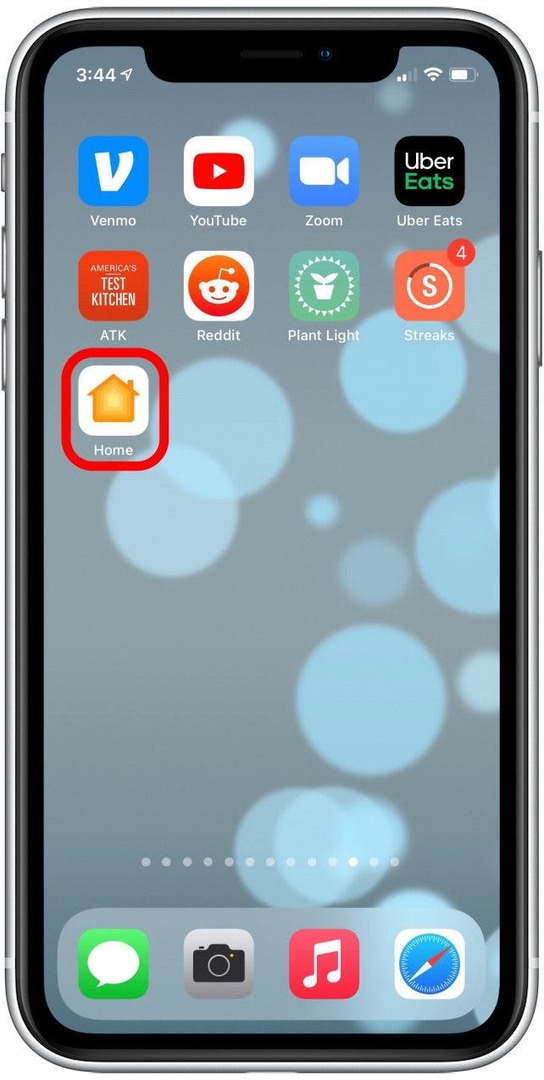
- Paspauskite ir palaikykite „HomePod“, kuris į jus nereaguoja.
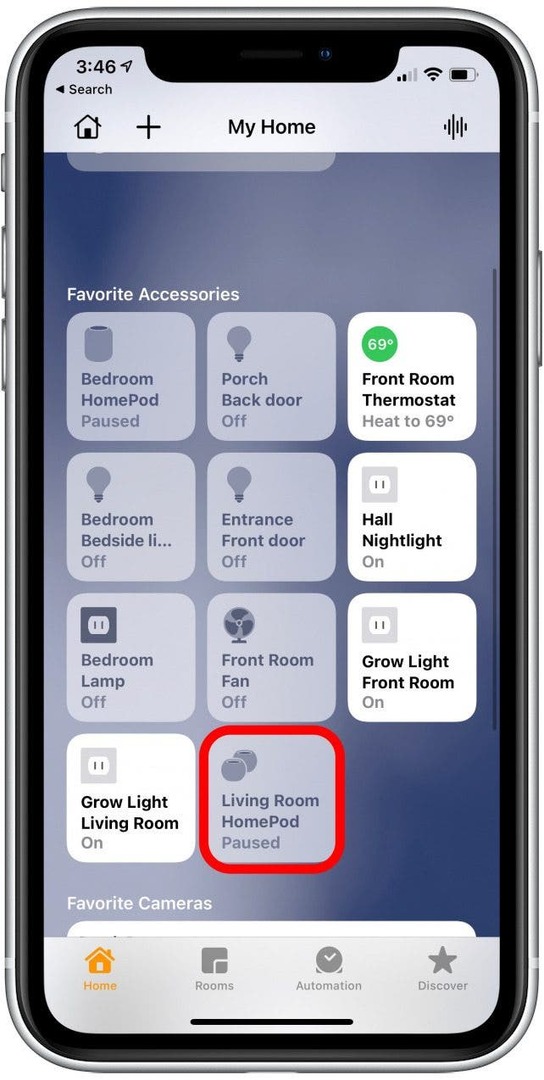
- Slinkite žemyn iki Siri.
- Įsitikinkite Klausykite „Hey Siri“ yra įjungtas.
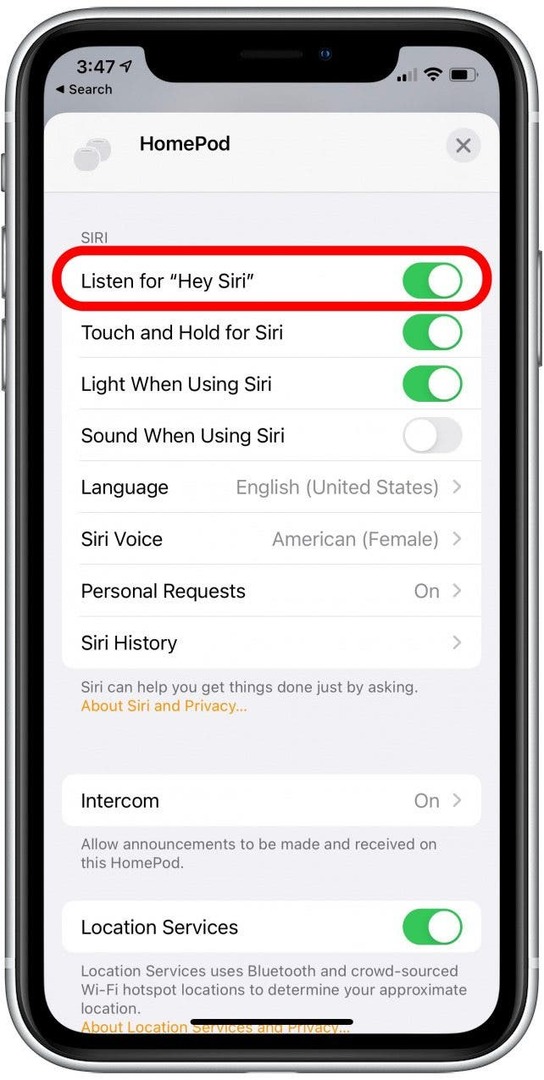
Klausykitės „Hey Siri“, net kai jūsų įrenginys yra uždengtas
Taip pat turėtumėte patikrinti, ar jūsų įrenginys nėra nukreiptas žemyn arba uždengtas, kai sakote „Ei, Siri“. Nebent konkrečiai nustatėte „Siri“ reaguoti tokiomis aplinkybėmis, tai nebus. Norėdami, kad „Siri“ reaguotų, kai jūsų įrenginys yra nukreiptas žemyn arba uždengtas, atlikite šiuos veiksmus:
- Eiti į Nustatymai.

- Rasti Prieinamumas.
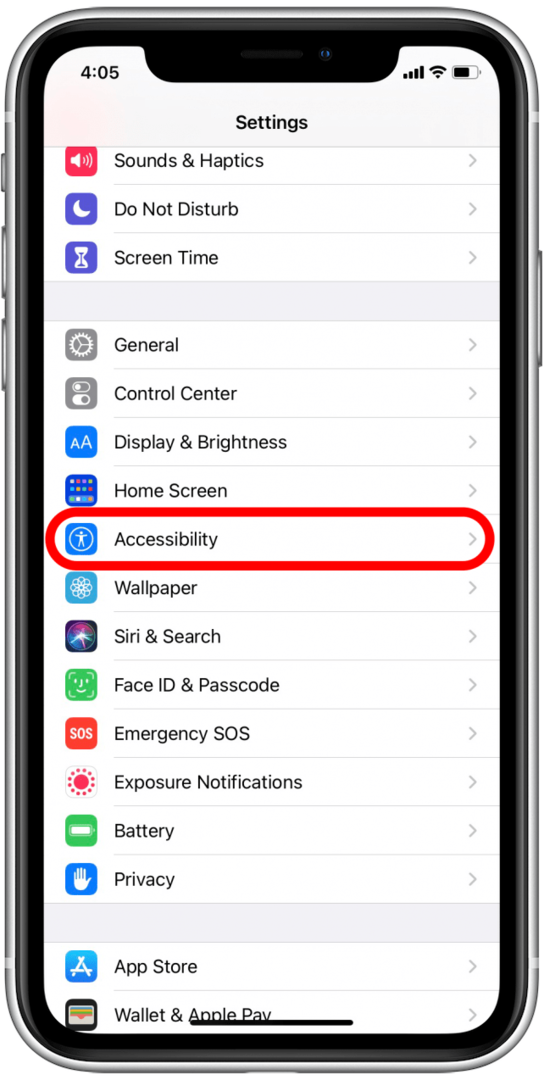
- Slinkite žemyn iki Siri.
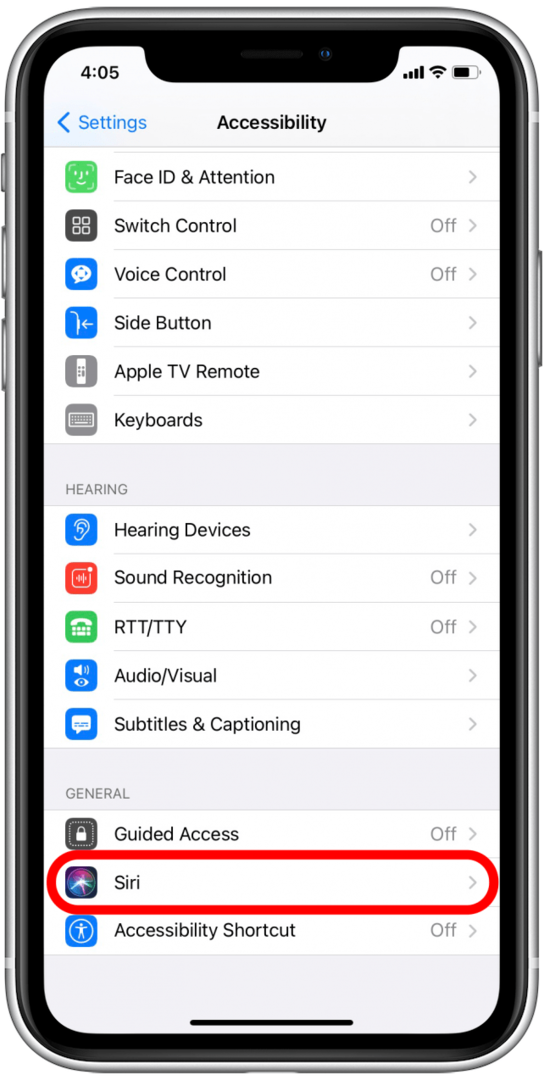
- Perjungti VisadaKlausykite „Hey Siri“ įjungta.
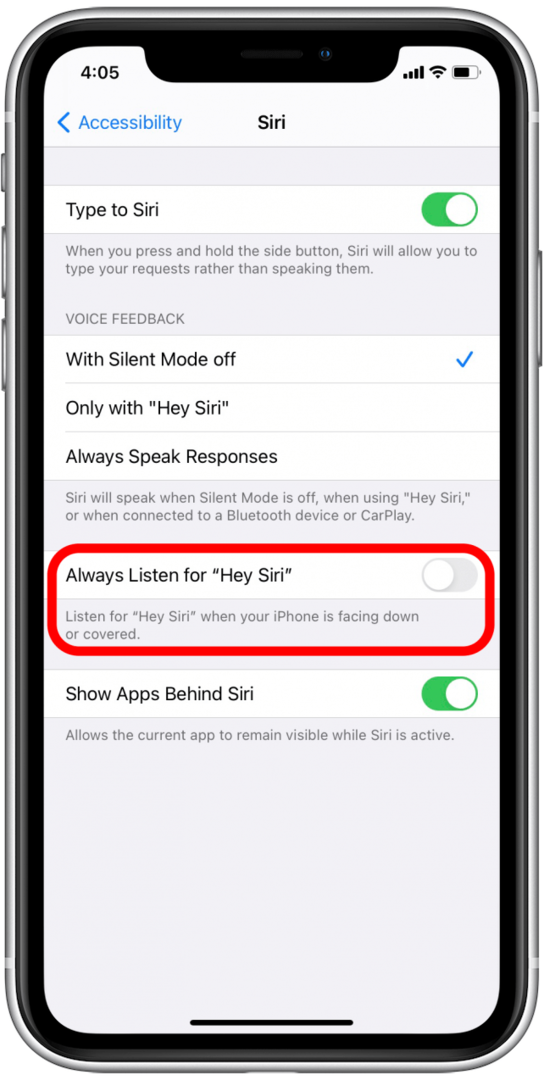
Pro patarimas: Tu taip pat gali nustatykite „Siri“, kad jis veiktų su „Apple Watch“.. Tai gali padėti naršyti mažame, bet galingame įrenginyje.